1、打开“Solidworks”软件,新建一个零件文件,点击“草图绘制”按钮,选择前视基准面作为草绘平面,如图所示。

2、使用“中心线”和“直线”命令绘制如图所示草图。

3、退出草图,点击“特征”选项中的“旋转凸台/基体”按钮,弹出的“旋转”属性设置,如图所示,并点击确定按钮。

4、点击“特征”选项中的“圆角”按钮,半径为4mm,如图所示,并点击确定按钮。

5、点击“特征”选项中的“抽壳”按钮,在弹出的“抽壳”属性设置,旋转上下两个圆面,如图所示,并点击确定按钮。

6、点击“草图”选项中的“草图绘制”按钮,并选择上视基准面作为草图平面,绘制如图所示草图。

7、退出草图,点击“特征”选项中的“拉伸凸台/基体”按钮,拉伸厚度为3mm,如图所示,并点击确定按钮。

8、使用“特征”选项中的“圆角”命令,绘制如图所示圆角(半径为3mm)

9、点击“草图”选项中的“草图绘制”按钮,并选择前视基准面作为草图平面,绘制如图所示草图。
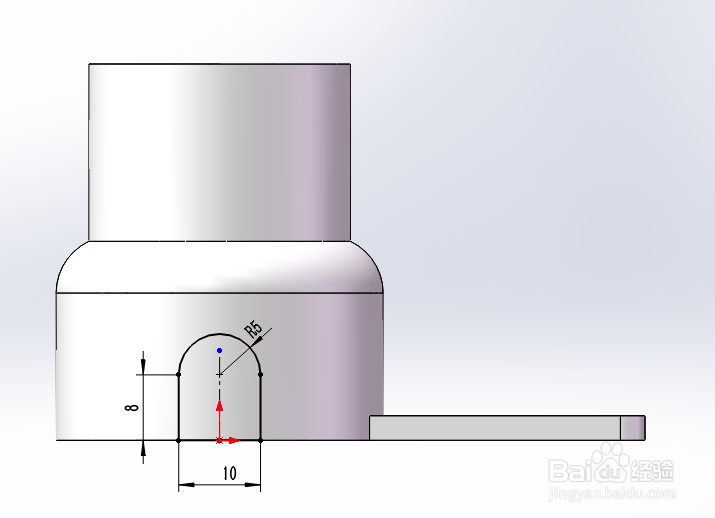
10、退出草图,点击“特征”选项中的“拉伸切除”按钮,拉伸-切除设置如图所示,并点击确定按钮。

11、至此已经完成连接座的建模。
